Làm mờ hình ảnh một cách dễ dàng bằng các công cụ trực tuyến, ngoại tuyến và di động
Khi bạn run tay và cố gắng chụp ảnh, kết quả thường mờ và rung, điều này có thể khiến bạn khá khó chịu. Rất may, độ mờ của hình ảnh có thể được loại bỏ bằng nhiều phương pháp khác nhau. Tại sao bạn không dựa vào các công nghệ nhằm làm mờ các bức ảnh thay vì lãng phí thời gian và trở nên tức giận khi chụp liên tục cùng một bức ảnh? Có một số công cụ chỉnh sửa trực tuyến, nhưng chúng tôi đã tổng hợp những công cụ mà chúng tôi thấy là có giá trị và đáng tin cậy nhất. Hãy tiến hành và tìm hiểu làm thế nào để làm mờ một hình ảnh mà không có nhiều phiền phức.
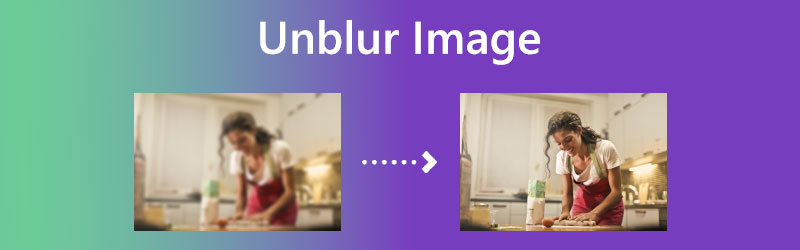

Phần 1. Làm thế nào để bỏ làm mờ một hình ảnh trực tuyến
1. Vidmore
Các Vidmore Free Image Upscaler Online là công cụ trực tuyến cung cấp kết quả chính xác nhất và xử lý chúng nhanh nhất. Có thể thực hiện được việc xóa mờ các bức ảnh thực sự với sự trợ giúp của công cụ này, được điều khiển bởi trí thông minh nhân tạo. Vidmore có thể được truy cập trên các hệ điều hành khác nhau, bao gồm Android, iPhone, Mac và Windows. Nó cung cấp một dịch vụ miễn phí và vô hạn. Mặc dù vậy, sẽ không có bất kỳ vấn đề nào với chất lượng hình ảnh giảm sút. Vidmore cung cấp một loạt các khả năng phóng đại, lên đến 8x.
Sau đây là một số phương pháp bạn có thể thực hiện để tìm hiểu cách xóa mờ khỏi ảnh bằng cách sử dụng ứng dụng trực tuyến này.
Bước 1: Chỉ cần truy cập trang chủ của trang web sẽ giúp bạn nhìn nhận mọi thứ một cách đơn giản hơn. Bạn có thể làm cho hình ảnh dễ nhìn hơn bằng cách chọn Tải lên hình ảnh , sau đó duyệt đến hình ảnh bạn muốn làm việc.
Hãy dùng thử Trình nâng cấp hình ảnh ngay bây giờ!
- Cải thiện chất lượng ảnh.
- Phóng to hình ảnh lên 2X, 4X, 6X, 8X.
- Khôi phục hình ảnh cũ, làm mờ ảnh, v.v.

Bước 2: Sau khi bạn tải ảnh lên, bạn sẽ được lựa chọn các mức tỷ lệ khác nhau để áp dụng cho nó. Bạn có thể chọn bất kỳ cái nào bạn thích nhất. Vidmore cho phép người dùng phóng đại ảnh lên kích thước lớn hơn ảnh gốc từ hai đến tám lần.
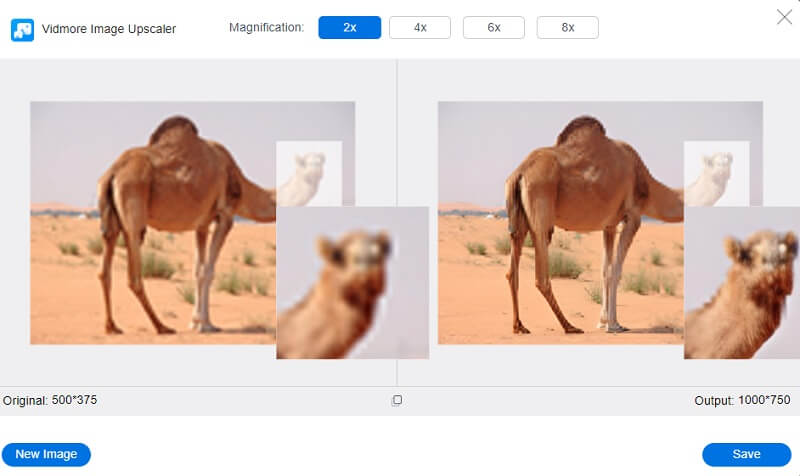
Bước 3: Nếu bạn đã đạt được kích thước tối thiểu cần thiết, bạn có thể tiếp tục lưu nó vào tệp của mình ngay cả khi không còn cần phải làm như vậy. Tại thời điểm này, việc loại bỏ nó là không cần thiết. Xin đừng làm như vậy. Nhấn vào Tiết kiệm để đảm bảo rằng các thay đổi của bạn được lưu sau khi thực hiện.
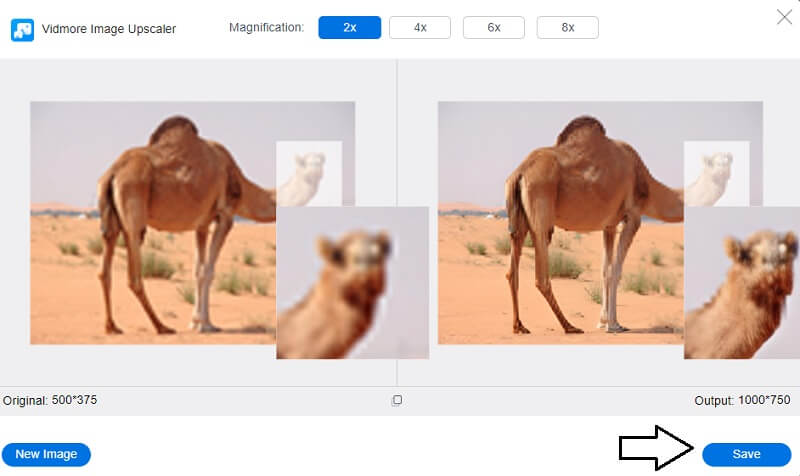
2. VanceAI
Bạn có thể làm cho những bức ảnh bị mờ của mình trở nên rõ ràng trở lại với sự trợ giúp của chức năng hình ảnh không làm mờ có trong VanceAI. Tất cả chỉ cần một vài thao tác để bắt đầu. VanceAI đã và đang phát triển các công cụ khác nhau giúp người dùng dễ dàng thay đổi ảnh trên thiết bị của họ. Trong lĩnh vực chỉnh sửa hình ảnh kỹ thuật số, tổ chức đã sử dụng chuyên môn về AI và hiểu sâu hơn về các câu hỏi mà khách hàng đang hỏi trực tuyến. Sau khi xử lý, bạn cũng có thể có được một hình ảnh rõ ràng và sắc nét hơn rất nhiều. Đó là bởi vì những người sáng tạo đã sử dụng các công nghệ bao gồm trí tuệ nhân tạo.
Bước 1: Sử dụng Vance AI là một thủ tục đơn giản. Tất cả những gì cần thiết để cải thiện chất lượng hình ảnh của hình ảnh là tải hình ảnh bạn muốn cải thiện và nhấp vào Bắt đầu xử lý cái nút.
Bước 2: Công cụ trực tuyến này để cải thiện độ rõ nét của Hình ảnh sẽ cung cấp bản xem trước những thay đổi được thực hiện đối với tệp âm thanh sau khi hoàn thành công việc và giảm tiếng ồn xung quanh.
Bước 3: Khi bạn cảm thấy hài lòng với cách hình ảnh hiển thị cho bạn, bạn có thể lưu nó vào máy tính của mình và tải xuống lúc rảnh rỗi.
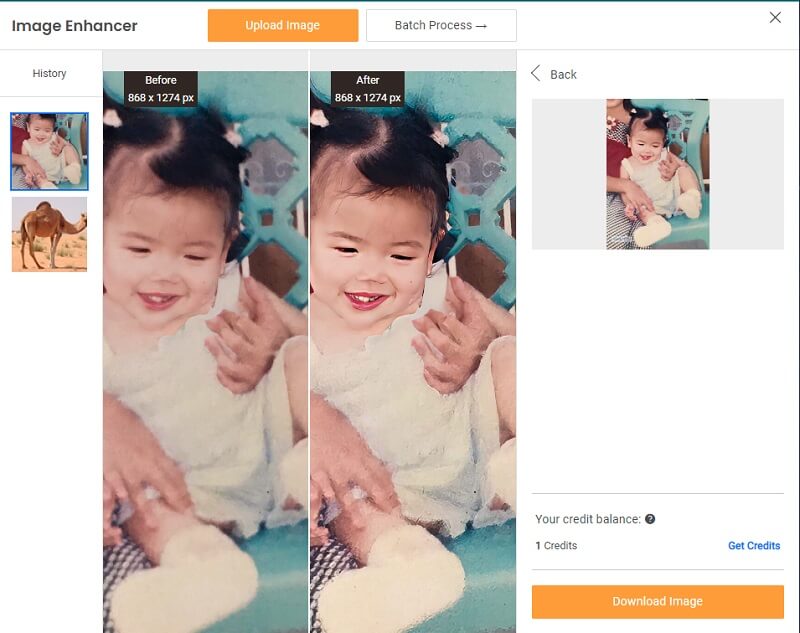
3. PicMonkey
PicMonkey là một công cụ tiện dụng. Nền tảng này thường được coi là một trong những nền tảng tốt nhất trong lĩnh vực kỹ thuật số. Nó có thể hỗ trợ việc xây dựng các bức ảnh lặp lại và không làm mờ hình ảnh trong khi vẫn duy trì một giao diện dễ sử dụng. Chỉ với một vài cú nhấp chuột, PicMonkey có thể sửa mọi thứ từ các lỗi nhỏ đến cài đặt mờ, biến những bức ảnh tĩnh khó quên của bạn thành những bức ảnh hoàn hảo. Khi người dùng đăng ký nền tảng và các tính năng sắp ra mắt của nó, họ được phép dùng thử miễn phí. Nó sẽ hỗ trợ bạn tinh chỉnh Hình ảnh và bạn có thể thêm nó vào bộ sưu tập những bức ảnh đáng nhớ của mình thay vì loại bỏ chúng do tình trạng của ảnh.
Bước 1: Để bắt đầu, hãy duyệt qua trang web của PicMonkey và đăng ký gói cao cấp được cung cấp trên nền tảng đó. Sau đó, bạn có thể chuyển sang bước tiếp theo: tải lên ảnh bạn muốn xóa. Để tải ảnh lên, hãy nhấp vào nút.
Bước 2: Sau đó, chọn Làm sắc nét tùy chọn từ Chỉnh sửa tab của danh sách xuất hiện. Sau đó, điều chỉnh các mặt số cho Bán kính, cường độ, rõ ràng và mờ dần, tương ứng. Sau khi vết mờ đã được xóa, bạn có thể nhấn vào Ứng dụng cái nút.
Bước 3: Cuối cùng, bạn sẽ có thể lưu ảnh của mình vào thư mục bạn chọn.
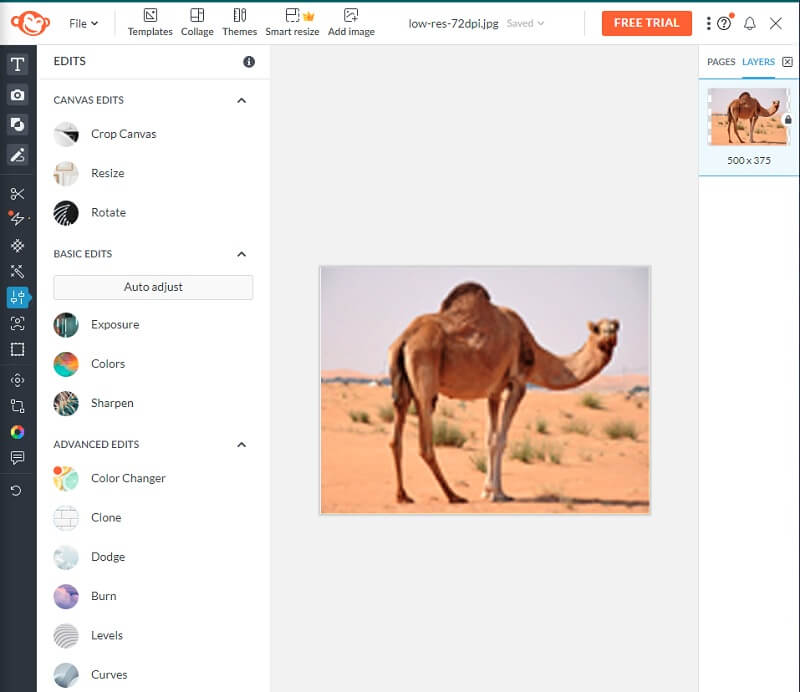
4. Image Sharpen: Chuyển đổi ảnh trực tuyến
Bạn sẽ không phải dành cả đời để sử dụng công cụ trực tuyến này để cải thiện độ rõ nét của hình ảnh, làm sắc nét hình ảnh hoặc xóa mờ từ hình ảnh đó. Công cụ này cũng hỗ trợ người dùng chỉnh sửa ảnh và khử nhiễu. Đó là một lợi ích mà không nhiều nền tảng khác cung cấp, vì vậy người dùng có thể coi mình là người may mắn khi có quyền truy cập vào nó. Image Sharpen có sẵn để sử dụng vào bất kỳ thời điểm nào trong ngày và không tốn bất kỳ chi phí nào để truy cập. Các bước duy nhất cho người dùng sẽ là tải ảnh lên và điều chỉnh sửa chữa ảnh và giảm nhiễu. Để có được hình ảnh rõ ràng và không có sai sót, nhòe hoặc trả về chất lượng thấp.
Bước 1: Chuyển đến trang Image Sharpen và chọn các tệp có liên quan. Để xóa mờ khỏi hình ảnh, hãy tải hình ảnh lên.
Bước 2: Bật Chỉnh sửa ảnh và giảm nhiễu khi bạn đã gửi hình ảnh của mình. Tiếp theo, chọn đồng ý từ menu.
Bước 3: Bước cuối cùng là chọn Tải xuống và chờ cho đến khi quá trình tải xuống hoàn tất.
5. Media.io
Media.io cam kết cung cấp cho người dùng những công cụ chỉnh sửa tốt nhất hiện có. Với công cụ làm sắc nét hình ảnh này, đầu ra của các bức ảnh mờ của bạn có thể chính xác hơn và sắc nét hơn. Thực tế là nền tảng này miễn phí và tự động đồng thời có lẽ là khía cạnh tuyệt vời nhất của nó.
Bước 1: Một màn hình mới sẽ xuất hiện khi bạn chọn Tải lên hình ảnh cái nút.
Bước 2: Các lựa chọn chỉnh sửa bổ sung của chương trình sẽ hiển thị cho bạn. Chọn tùy chọn có nhãn AI Image Upscaler. Sau đó, bạn phải gửi ảnh mà bạn muốn chưa được mở. Bạn có thể chia tỷ lệ hình ảnh của mình gấp hai, bốn hoặc tám lần kích thước ban đầu của nó.
Bước 3: Bạn cần nhấp vào Bắt đầu quá trình và đợi ảnh của bạn bớt mờ hơn.
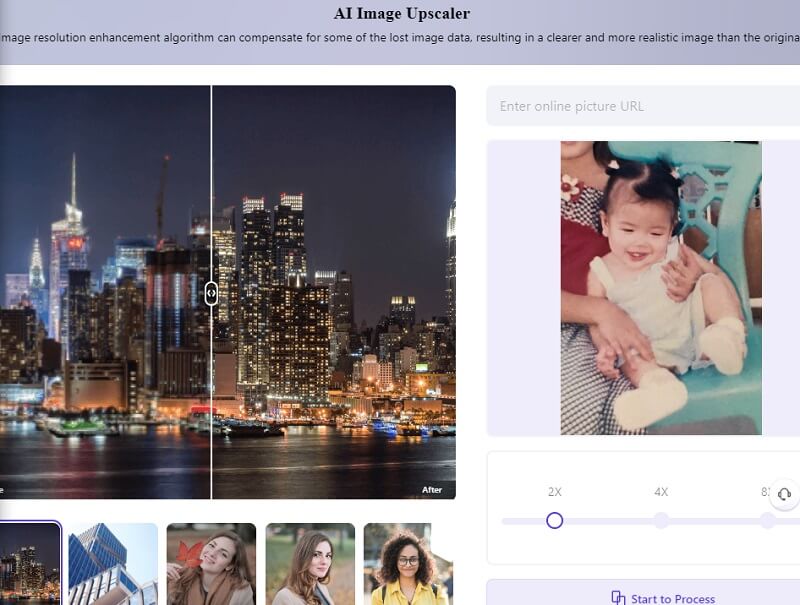
Phần 2. Cách làm mờ hình ảnh bằng Photoshop
Photoshop được sử dụng cho mọi thứ, từ những chỉnh sửa nhỏ đến những kiệt tác kỹ thuật số. Phần mềm chỉnh sửa ảnh như Photoshop cho phép các biên tập viên cắt ảnh, sắp xếp lại chúng và sửa đổi ánh sáng. Một số phương pháp sẽ tạo ra hình ảnh kém hơn so với ban đầu. Làm theo lời khuyên này để ngăn chặn những bức ảnh mờ.
Bước 1: Bạn có thể tải một bức ảnh vào Photoshop bằng cách đi tới Tập tin menu và nhấp chuột Mở. Tiếp tục đến bảng có nhãn Lớp mà bạn có thể tìm thấy ở bên phải màn hình.
Bước 2: Sau đó, chọn lớp bao gồm Hình ảnh bị mờ và nhấp vào Xóa mờ cái nút. Sau đó, chọn Đối tượng thông minh cái nút. Bạn phải chọn lớp chứa hình ảnh mờ bằng cách nhấp chuột phải vào nó. Để làm cho nó trở thành một Đối tượng thông minh, chọn tùy chọn đó.
Bước 3: Đảm bảo hộp bên cạnh Xem trước được chọn nếu bạn muốn xem các chỉnh sửa của mình khi nhập. Sau đó, khi bạn đã sẵn sàng chấp nhận các thay đổi, hãy chọn đồng ý cái nút.
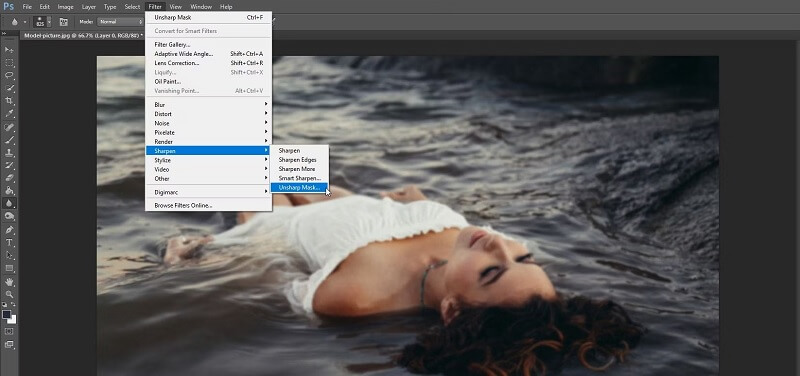
Phần 3. Làm thế nào để bỏ làm mờ một hình ảnh trên iPhone và Android
Để cải thiện độ rõ nét của ảnh, bạn có thể sử dụng phần mềm PicWish Photo Enhancer được phát hành gần đây. Các công cụ chỉnh sửa rất đơn giản, làm cho nó có thể truy cập được cho cả những chuyên gia dày dạn kinh nghiệm và những người mới. Các bước sử dụng chương trình này để sửa ảnh bị mờ được trình bày chi tiết dưới đây.
Bước 1: Tìm ứng dụng theo tên trong App Store và tải xuống.
Bước 2: Để làm như vậy, hãy chuyển đến tab có nhãn Khôi phục toàn bộ, chọn ảnh bạn muốn khôi phục, sau đó cắt ảnh.
Bước 3: Ngay sau khi bạn nhận được kết quả, bạn có thể lưu nó vào điện thoại thông minh của mình bằng cách nhấp vào Tiết kiệm Lựa chọn.
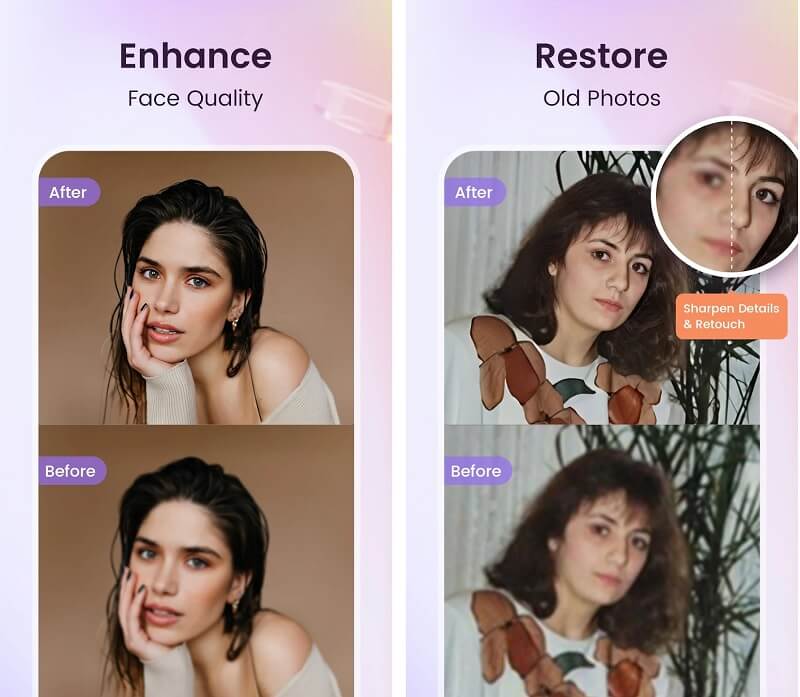
Phần 4. Các câu hỏi thường gặp về Cách làm mờ hình ảnh
Làm cách nào để xóa mờ mà không làm giảm chất lượng hình ảnh?
Bạn có thể dựa vào Vidmore Free Image Upscaler Online để cung cấp kết quả chất lượng cao ngay cả sau khi sửa đổi Hình ảnh bạn đã tải lên trang web của mình. Sử dụng công cụ này sẽ đảm bảo chất lượng ảnh của bạn được duy trì.
Điều gì làm cho một hình ảnh tốt hay xấu?
Tại thời điểm này trong quá trình này, các khía cạnh quan trọng nhất mà bạn có thể đánh giá là độ sắc nét, độ nén và dải động của Hình ảnh. Nhiều chỉ số trong số này có thể được phân loại là xuất sắc hoặc tiêu cực.
Kích thước của một hình ảnh có ảnh hưởng đến chất lượng của nó không?
Một nhược điểm tiềm ẩn của việc mở rộng hình ảnh vượt quá tỷ lệ ban đầu của nó là nó có thể có dạng pixel hoặc mờ. Hình ảnh giảm chất lượng ít hơn khi thu nhỏ so với tỷ lệ ban đầu, nhưng việc giảm kích thước này có thể gây ra những hậu quả không mong muốn.
Kết luận
Làm hỏng hình ảnh ngày nay rất dễ dàng! Có thể đạt được nó một cách nhanh chóng với một bộ sưu tập các công cụ. Miễn phí làm mờ ảnh trực tuyến và ngoại tuyến, cũng như trên bất kỳ thiết bị di động nào bạn sở hữu. Vậy chúng tôi sẽ đứng ở đâu? Bắt đầu quá trình gỡ lỗi hình ảnh của bạn.


